Twitter hinzufügen
Vorgehensweise
- Rufen Sie die Playlistenverwaltung auf
- Selektieren Sie eine Playliste oder erstellen Sie eine neue Playliste
- Klicken Sie auf das Plus Symbol →
 in Playlisten
in Playlisten - Wählen Sie den Menüpunkt Twitter einfügen
Sobald Sie mit der Maus über den Menüpunkt Twitter fahren, erhalten Sie die Möglichkeit vier Optionen anzuwählen:
- Photowall
- Singlepost
- Einspaltiges Layout
- Mehrspaltiges Layout
Optionen
Mit dem Klick auf eine der Optionen öffnen Sie ein Fenster. Wählen Sie dort zuerst aus,
ob Sie einen Hashtag oder Beiträge eines Benutzers anzeigen möchten. Geben Sie im Anschluss den entsprechenden Hashtag oder Benutzernamen in das danebenliegende
Feld ein und bestätigen Sie mit → Okay.
Durch die Bestätigung erscheint das Playlistenelement Twitter in der Playliste und es öffnet sich der entsprechende Einstellungen-Bereich auf der rechten Seite. Dort können Sie Anpassungen am Design vornehmen oder die Auswahl der Beiträge filtern und sortieren.
Twitter → Photowall
Twitter → Singlepost
Twitter → Einspaltiges Layout
Twitter → Mehrspaltiges Layout
- Klicken Sie bei Bedarf auf → Vorschau um das Ergebnis zu überprüfen.
- Klicken Sie auf → Speichern, um Ihre Änderungen zu sichern oder
klicken Sie auf → Veröffentlichen um die Playliste zu speichern und
zum Abspielen auf Ihrem Ausgabegerät freizugeben.